如何跨账户复制粘贴账户内容和数据
我们在做Ads推广的时候经常会碰到这样一个问题:我们想要在一些新的地区设置广告,但是所有设置(广告系列/广告组/关键词)都重新做的话过于麻烦,所以选择将现在正在投放的广告系列复制下再改改就最好不过了。
这个方法也非常简单,选中广告系列后点击修改,里面就有一个复制选项:
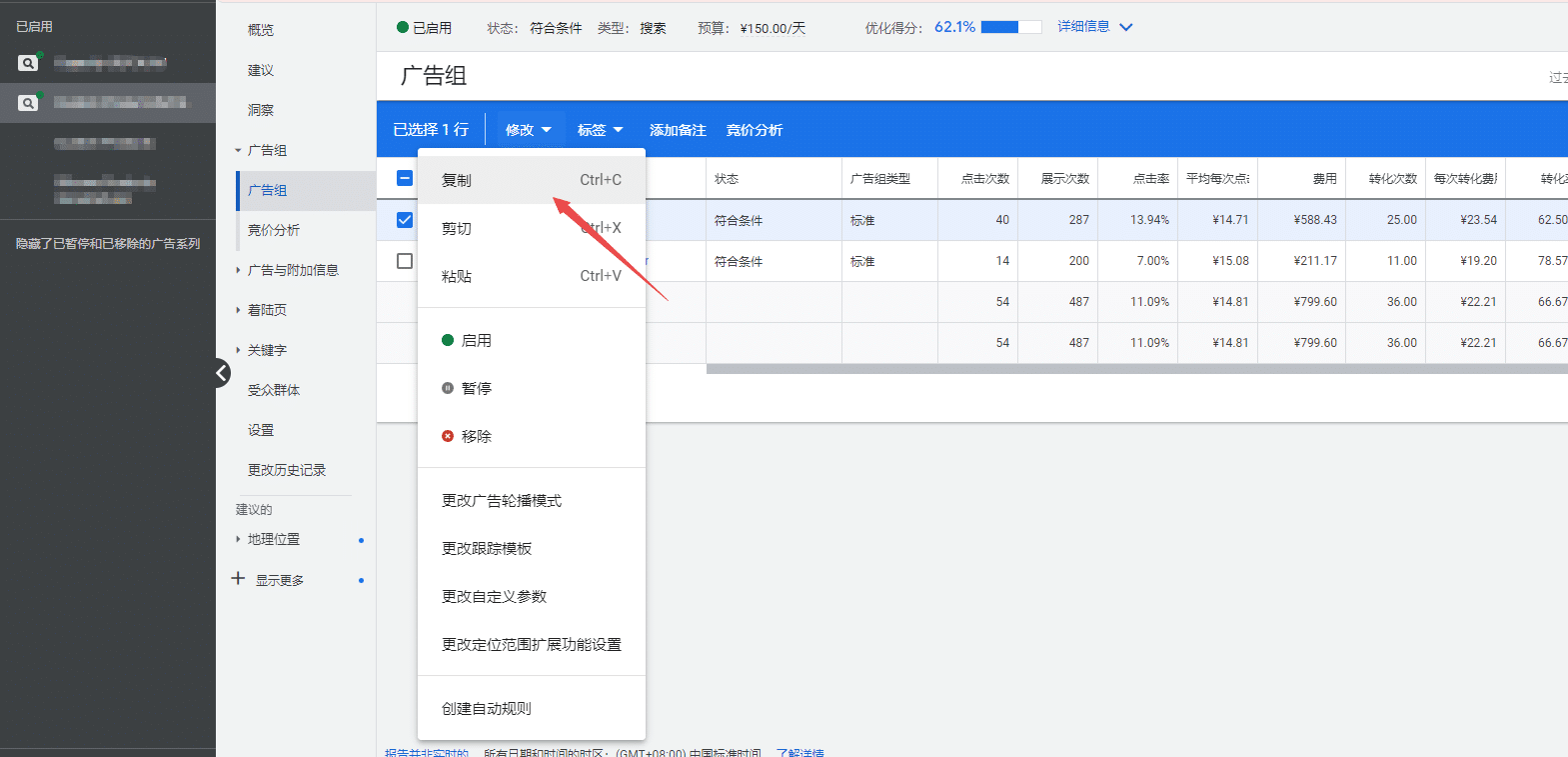
回到账户层级(所有广告系列),直接按“Ctrl+V”(对就是复制大法)就可以了。
但是这个方法只能在一个账户里使用,如果我原来的账户出现问题或需要换新的账户,想保留原有的账户内框架和数据该怎么办?
首先数据肯定转移不了的,因为这个数据是依附于该账户的,换账户的话不能转移数据。
但是账户框架和所有的设置是可以转移的,这里我们讲俩个方法:
- 使用MCC经理账户转移内容
- 使用Google Ads编辑器转移内容
下面我们就详细讲下
使用MCC经理账户转移内容
这个方法首先需要你准备好一个MCC经理账户,并绑定了老账户和新账户(如何开通MCC账户并绑定其他账户)
第一步,要从经理账户进入旧的账户(很重要),找到想要移动的广告系列,与之前的操作一样,选中后复制
第二步,返回到经理账户,从经理账户进入新账户
第三步,在所有广告系列层级,直接“Ctrl+V”,出现下方图示
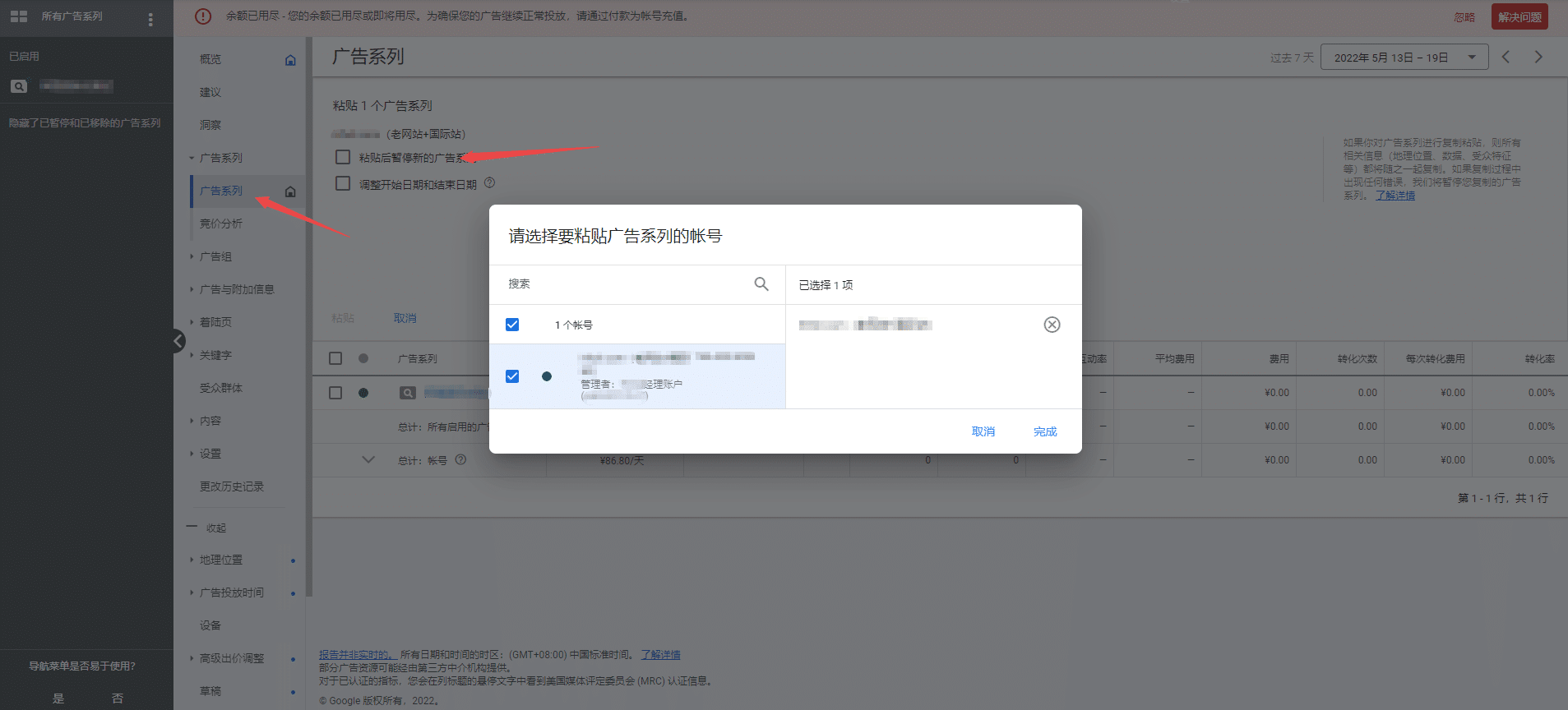
第四步,点击完成后记得选择“粘贴后暂停新的广告系列”,因为新设置账户投放前一定要调整下,避免出现广告无法投放的情况(例如域名冲突)。
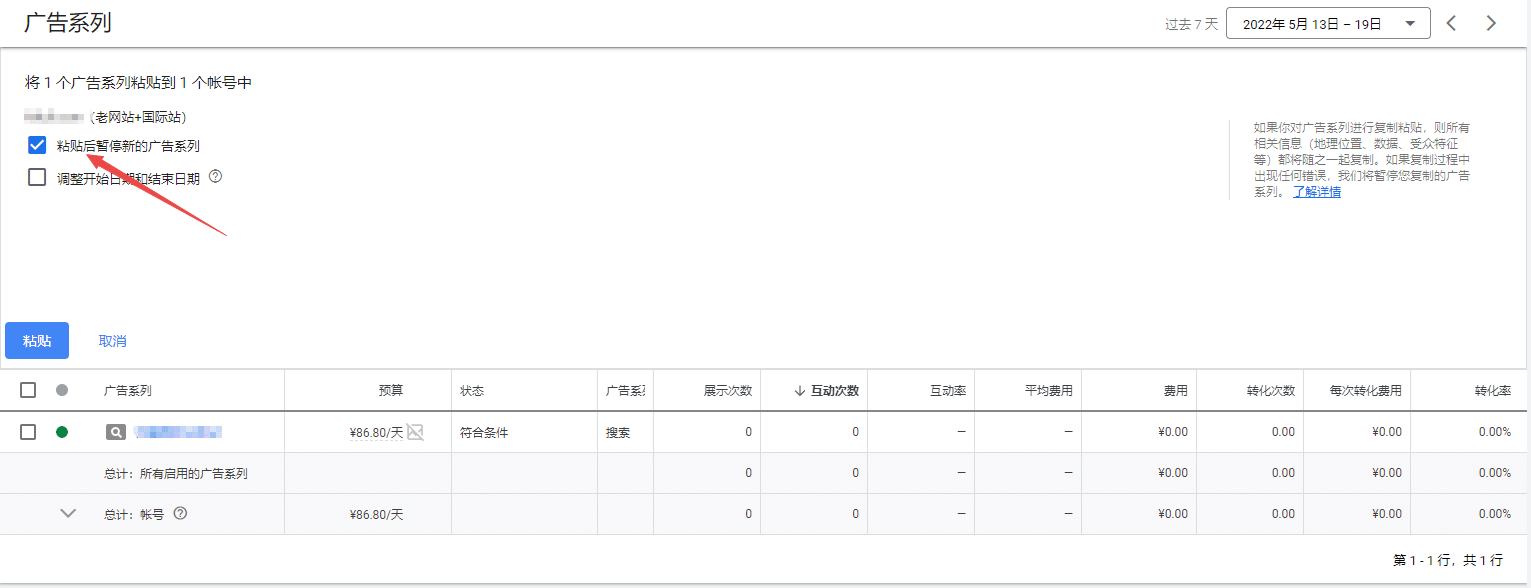
将所有设置(例如新建转化目标)都解决后,就可以开启广告系列进行投放了。如果在投放之前有显示广告无法投放也不用着急,点击开启再说——因为广告在暂停阶段也是会显示无法投放的问题,直接投放后几天看有没有数据才是最有效的判断依据。
使用Google Ads编辑器转移内容
这个方式要比利用MCC账户转移内容要麻烦一些,首先你需要下载Google Ads编辑器
Google Ads 编辑器是一款可免费下载的应用,用于管理 Google Ads 广告系列。
基本的操作流程非常简单:下载一个或多个帐号,离线进行更改,然后将更改上传到 Google Ads。
Google Ads 编辑器可以帮助您节省时间,让批量更改变得更轻松。
Google Support
Ads编辑器下载地址链接:下载 Google Ads 编辑器
下载好后,打开该软件并安装(一定要链接外网)
我们想要使用编辑器转移账户内容的话,必须要将俩个账户都在编辑器中打开,所以第一步要先添加账户
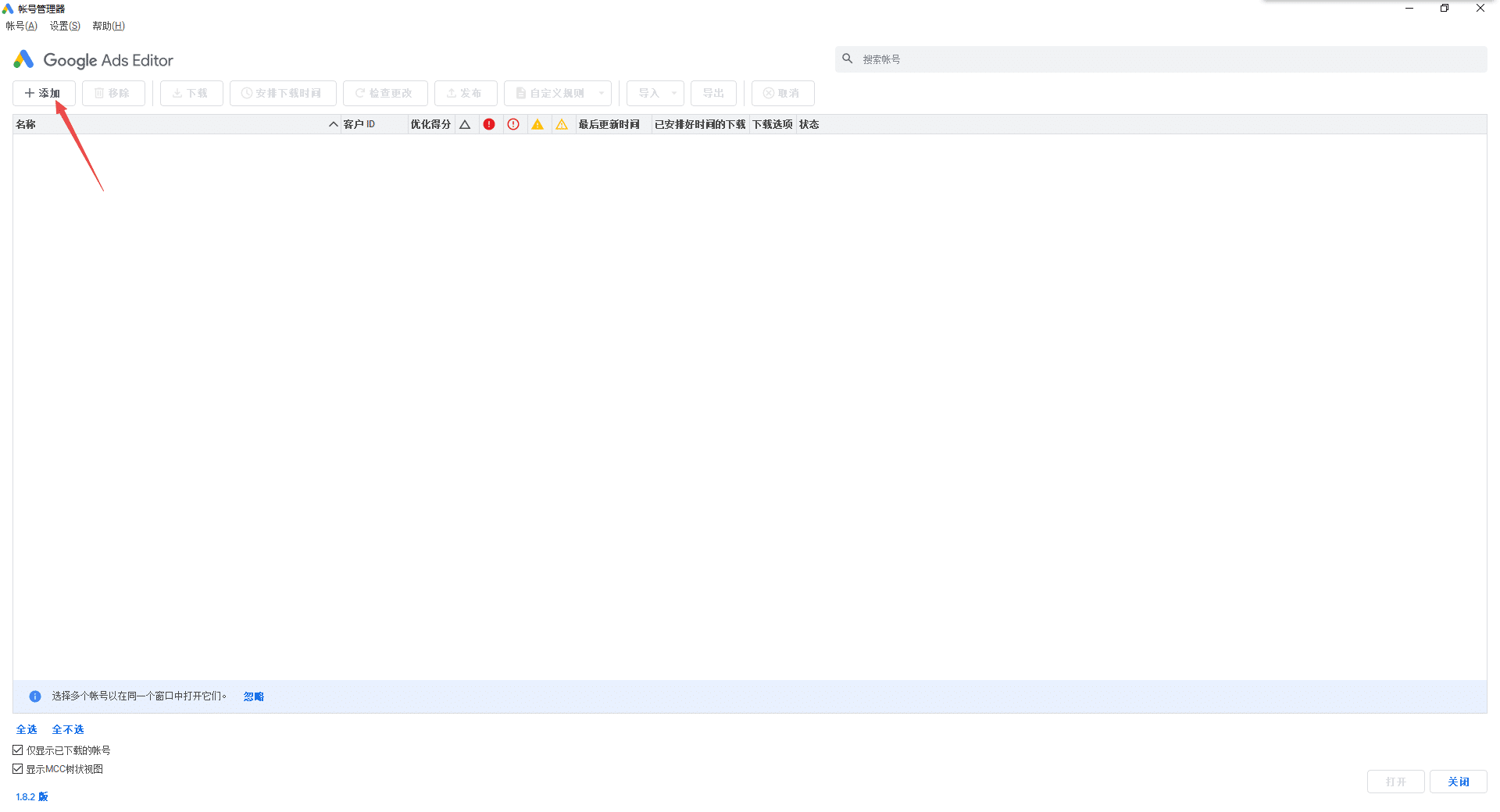
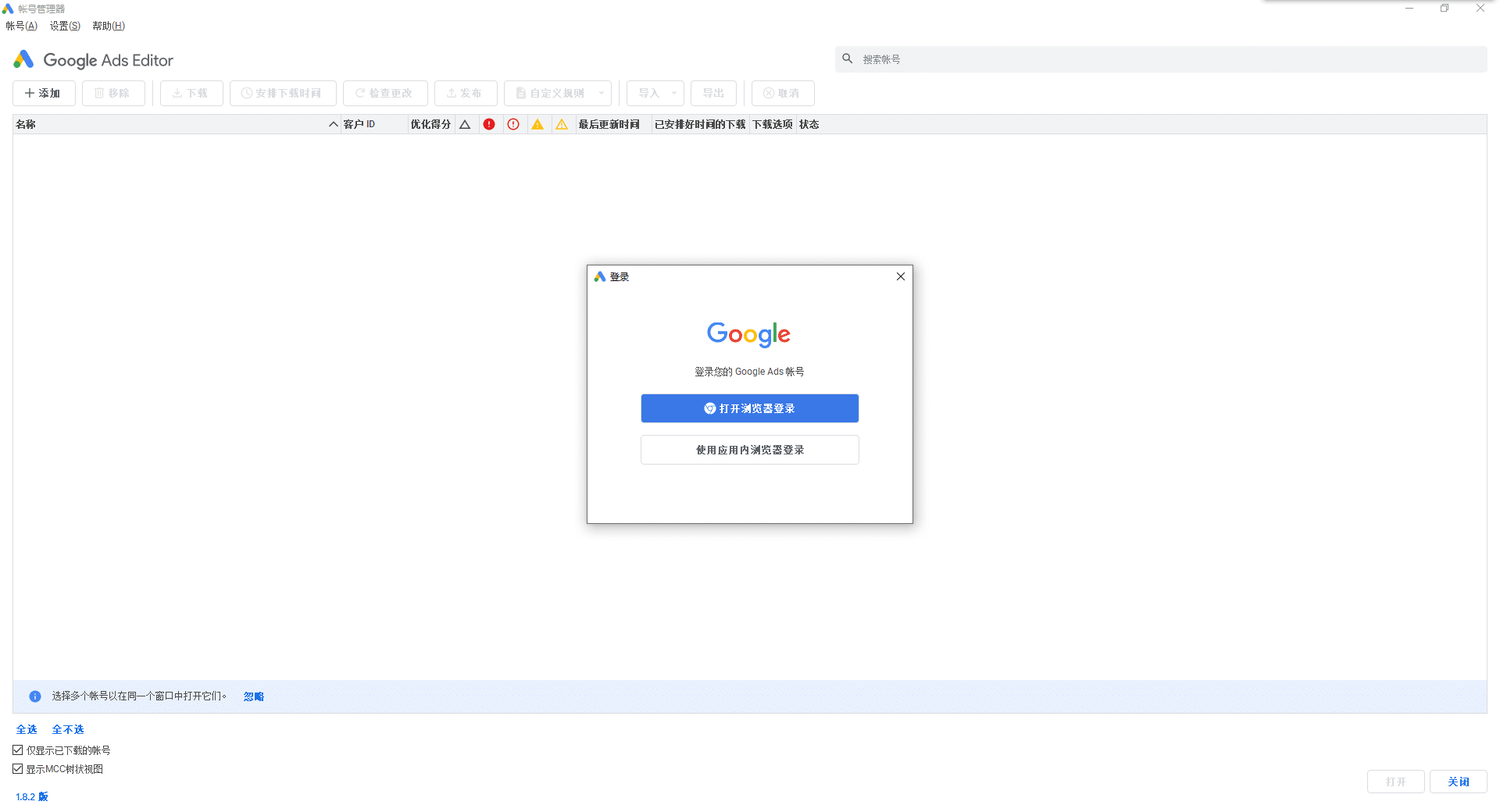
这俩个登录方式都可以,不过我推荐使用打开浏览器登录,比较方便。
选择登录的账号后,点击允许访问
如果出现无法连接的情况,大概率是设置代理问题,需要你先把我的电脑里的代理设置打开,然后在Ads编辑器中“设置”里面将这俩个数据添加下即可
显示成功后,根据自己的实际情况选择是下载所有的广告系列还是某几个
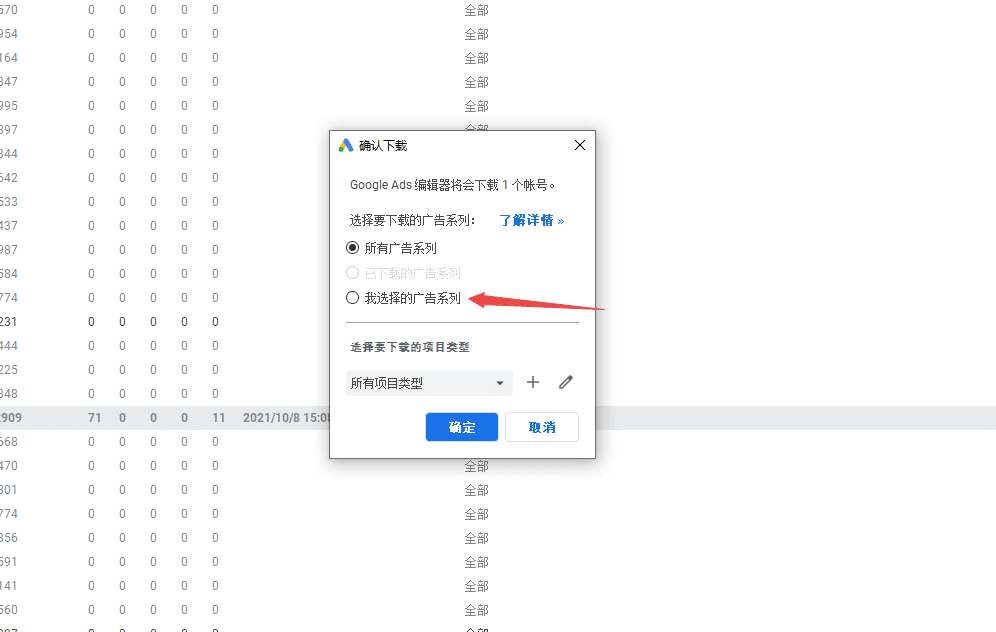
打开下载好的广告系列,鼠标右键复制即可
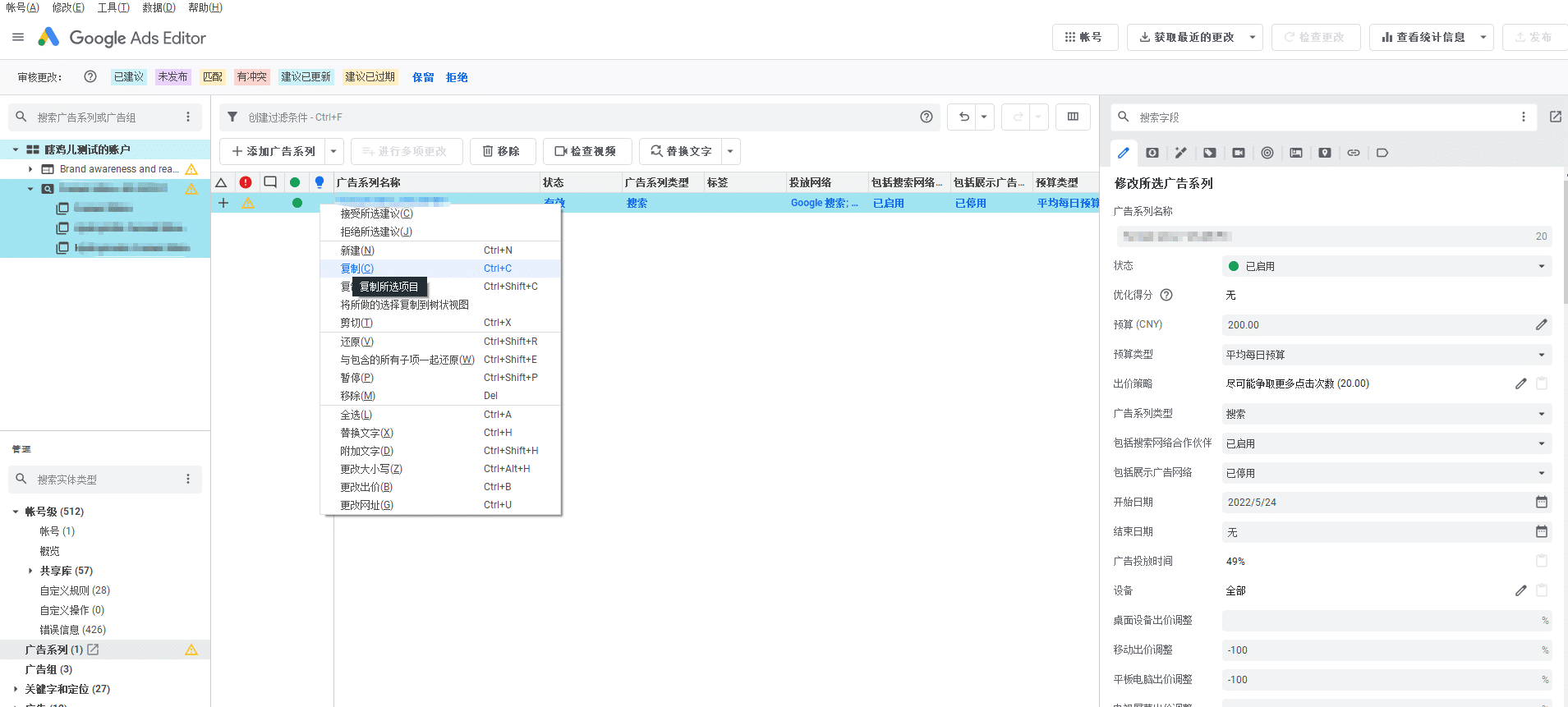
然后打开新的账户,直接右键粘贴就可以了
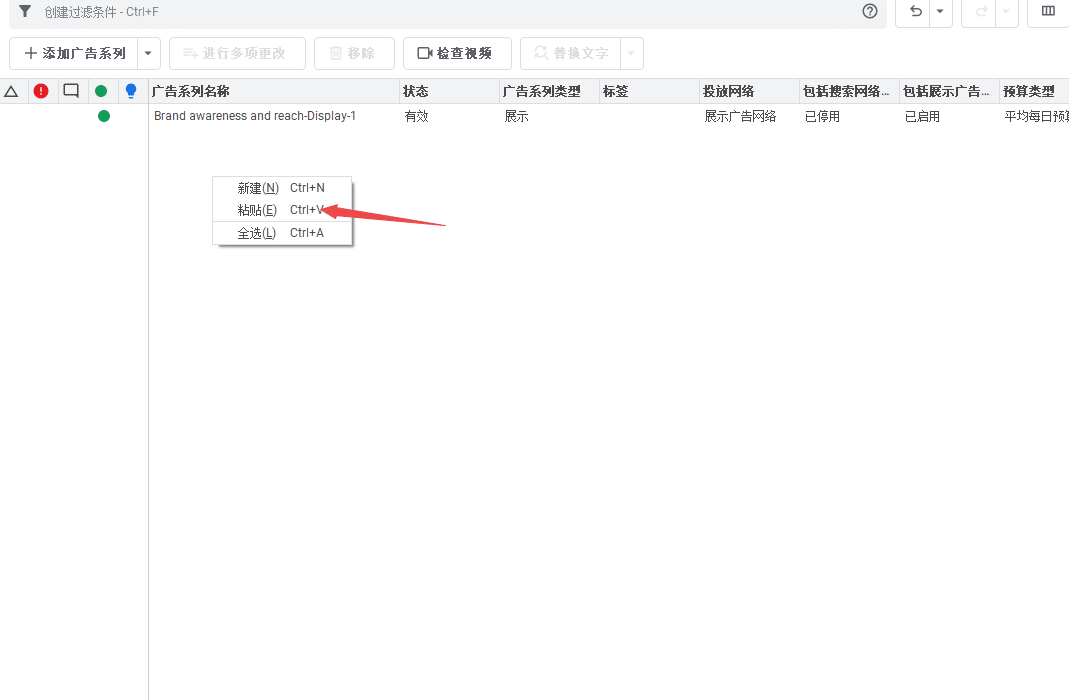
粘贴完成后,将广告系列先暂停,然后直接点击右上角的发布即可完成广告系列的转移,之后回到账户后台里,将数据进行调整即可。
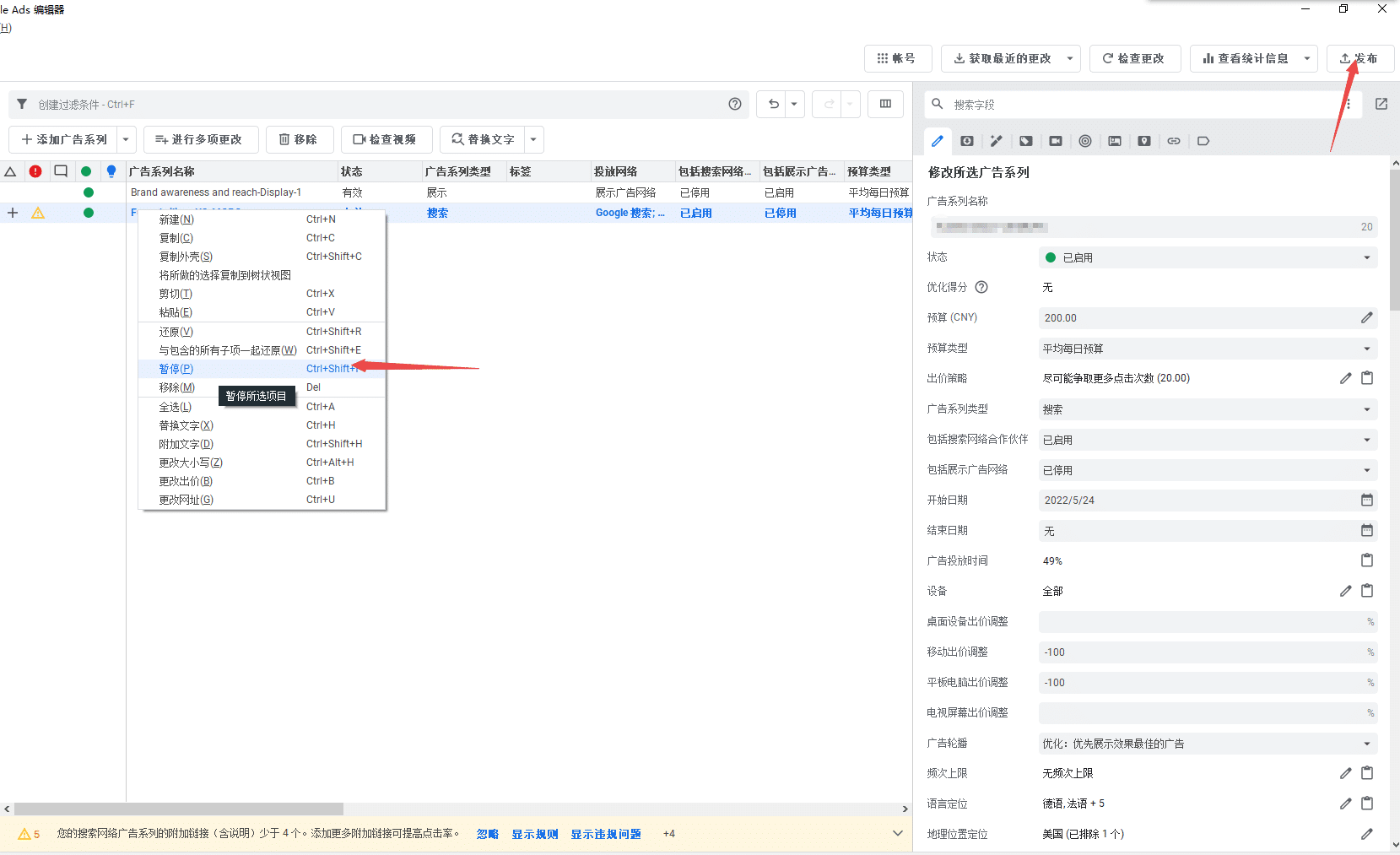
我个人其实更偏向使用第一种方式,因为很多时候我调整是要根据广告已有数据进行设置,而编辑器则没有对应的数据显示。




